Die Eigenschaften, die Sie für Ihren Karten- oder Image-Service-Cache einstellen, können den Erfolg beim Erstellen und Verwenden von Kacheln in hohem Maße beeinflussen.
In diesem Thema werden die verfügbaren Karten- und Bild-Cache-Eigenschaften und die optimalen Entscheidungen, die im Zusammenhang mit diesen Eigenschaften zu treffen sind, erläutert. Informationen zum Erstellen von Kacheln finden Sie unter Strategien zum Erstellen von Karten-Cache-Kacheln.
Aufrufen der Cache-Eigenschaften
Auf der Registerkarte Caching des Dialogfeldes Service-Editor legen Sie die Eigenschaften für den Cache fest. Die folgenden Themen enthalten Anweisungen zum Aufrufen der Registerkarte Caching:
- Aufrufen der Karten- und Bild-Cache-Eigenschaften im Manager
- Aufrufen der Karten- und Bild-Cache-Eigenschaften in ArcGIS for Desktop
Nachdem Sie die Registerkarte Caching aufgerufen haben, wählen Sie zuerst für die Darstellung des Karten- oder Image-Service die Option Kacheln aus Cache verwenden aus. Wenn Sie Dynamisch aus den Daten auswählen, zeichnet der Server die Karte jedes Mal neu, und der Karten- bzw. Image-Service verwendet keine gecachten Kacheln, die Sie erstellt haben.
In den restlichen Abschnitten dieses Themas werden die verfügbaren Einstellungen auf der Registerkarte Caching und der zugehörigen Unterregisterkarte Erweiterte Einstellungen erklärt. Sobald Sie anfangen, den Cache zu erstellen, können Sie einige dieser Optionen, wie beispielsweise Kachelbreite und -höhe, nicht mehr ändern, es sei denn, Sie löschen den vorhandenen Cache und beginnen von vorn. Aus diesem Grund ist es wichtig, das Kachelschema und andere Eigenschaften rechtzeitig für den Cache zu planen.
Wenn Sie mit dem Festlegen der Cache-Eigenschaften fertig sind, klicken Sie mit der rechten Maustaste auf den Service im Kataloginhaltsverzeichnis und auf Cache verwalten > Kacheln verwalten, um mit der Erstellung von Kacheln zu beginnen.
Einstellungen der Registerkarte "Caching"
In den folgenden Unterabschnitten werden Einstellungen für Caches beschrieben, die Sie auf der Registerkarte Caching festlegen können. Die Eigenschaften auf der Unterregisterkarte Erweiterte Einstellungen werden in einem separaten Abschnitt weiter unten erläutert.
Kachelschema
Das Kachelschema schließt die Maßstabsebenen, die Kacheldimensionen und den Kachelursprung für den Cache ein. Diese Eigenschaften definieren, wo Kachelgrenzen vorhanden sein sollen; sie müssen beim Überlagern von Caches in einigen Clients unbedingt zusammenpassen.
Es gibt mehrere Auswahlmöglichkeiten für das Kachelschema:
ArcGIS Online/Bing Maps/Google Maps
Die Auswahl von ArcGIS Online/Bing Maps/Google Maps ermöglichte es Ihnen, Cache-Kacheln mit Kacheln von diesen Online-Kartenerstellungs-Services zu überlagern. Die Quellkarte wird von ArcGIS on-the-fly auf das erforderliche Koordinatensystem des Kachelschemas, WGS 1984 Web Mercator (Auxiliary Sphere), projiziert. Wenn Sie die Performance beim Erstellen von Kacheln erhöhen möchten, projizieren Sie die Daten und den Datenrahmen auf dieses Koordinatensystem, bevor Sie den Service veröffentlichen.
Das Kachelschema von ArcGIS Online/Bing Maps/Google Maps ist erforderlich, wenn Sie den Cache mit Karten von ArcGIS Online, Bing Maps oder Google Maps überlagern. Überlagerungen mit ArcGIS Online sind in nahezu allen Esri Client-Anwendungen möglich. Überlagerungen mit Bing Maps sind in Map Viewer und vielen ArcGIS-Web-Viewern und -APIs möglich. Überlagerungen mit Google Maps sind über die ArcGIS API for JavaScript-Erweiterung für die Google Maps-API möglich.
Ein Vorteil des ArcGIS Online-/Bing Maps-/Google Maps-Kachelschemas ist, dass es weltweit eingesetzt wird. Deshalb passen die Kacheln zu denen von anderen Organisationen, die dieses Kachelschema verwendet haben. Auch wenn Sie nicht planen, einen dieser bekannten Kartenservices zu überlagern, sollten Sie das Kachelschema aus Gründen der Interoperabilität auswählen.
Das Kachelschema für ArcGIS Online/Bing Maps/Google Maps enthält möglicherweise Maßstäbe, die zu weit vergrößert würden, um für die Karte verwendbar zu sein. Das Caching mit großen Maßstäben dauert lange und ist speicherintensiv. Der größte Maßstab im Kachelschema beträgt z. B. ungefähr 1:1.000. Das Caching der gesamten kontinentalen USA mit diesem Maßstab kann Wochen dauern und erfordert Hunderte von Gigabyte Speicherplatz. Wenn Sie nicht auf dieser Maßstabsebene cachen möchten, können Sie sie aus dem Bereich Detaillierungsebene ausschließen (siehe nachfolgenden Unterabschnitt zu Detaillierungsebene).
Vorsicht:
Keine Kacheln für einen Maßstab zu erstellen ist normalerweise eine bessere Option, als den Maßstab aus dem Kachelschema zu entfernen. Wenn Sie Maßstäbe aus dem Kachelschema für ArcGIS Online/Bing Maps/Google Maps entfernen, verlieren Sie unter Umständen die Möglichkeit, Kacheln von diesem Service zu überlagern.
Kachelschemadatei
Wenn Sie die Maßstäbe oder das Koordinatensystem des Kachelschemas von ArcGIS Online/Bing Maps/Google Maps nicht verwenden können, haben Sie die Möglichkeit, ein eigenes Kachelschema zu erstellen. Verwenden Sie das Werkzeug Kachelschema für Kartenserver-Cache erstellen in der Toolbox "Server", um eine Kachelschemadatei im XML-Format zu erstellen. Die Einstellungen, die im Dialogfeld "Werkzeug" angegeben werden müssen, werden später in diesem Thema erläutert. Sie können bei jeder Cache-Erstellung zu der Kachelschemadatei navigieren und somit alle bevorzugten Maßstäbe und Einstellungen importieren.
Ältere Versionen:
In 10.0 und früheren Versionen hat ArcGIS Online ein Kachelschema auf Grundlage des geographischen Koordinatensystems WGS 1984 verwendet, das 512 x 512 Pixel pro Kachel verwendete. Wenn Sie Services haben, die dieses Kachelschema verwenden müssen, müssen Sie es aus einem vorhandenen Service oder einer Kachelschemadatei laden.
Vorhandener gecachter Karten-/Image-Service
Wählen Sie diese Option, wenn Sie das Kachelschema eines vorhandenen gecachten Service anpassen möchten. Sie werden aufgefordert, zu dem Service zu navigieren.
Passende Kachelschemas stellen sicher, dass sich die Kacheln ordnungsgemäß in Webanwendungen und anderen Mashups überlagern.
Wenn Sie diese Option auswählen, sollte das Quellkartendokument das gleiche Koordinatensystem wie die Karte verwenden, deren Kachelschema Sie importieren.
Vorschlag
Wenn Sie diese Option auswählen, werden Sie aufgefordert, die Anzahl der gewünschten Maßstäbe einzugeben, woraufhin ArcGIS einige Maßstäbe vorschlägt. Die vorgeschlagenen Maßstäbe werden ab 1:1.000.000 um eine Potenz von 2 erhöht oder verringert. Es wird mit einer Ebene begonnen, die der Ausdehnung des Quellkartendokuments am nächsten ist.
Wenn das Quellkartendokument beispielsweise eine Ausdehnung von 1:121.000.000 aufweist und drei Maßstabsebenen festgelegt sind, schlägt ArcGIS folgende Maßstabsebenen vor:
- 1:128.000.000
- 1:64.000.000
- 1:32.000.000
Im Allgemeinen sollten Sie die Anzahl der vorgeschlagenen Maßstäbe auf etwa 20 oder weniger begrenzen. Wenn die volle Ausdehnung Ihrer Karte einen relativ kleinen Bereich (z. B. eine Stadt) abdeckt, werden möglicherweise nicht so viele Maßstäbe wie gewünscht angezeigt. Auf der Registerkarte Erweiterte Einstellungen können Sie weitere Maßstäbe manuell hinzufügen.
Sobald Sie mit dem Cache-Erstellungsvorgang vertraut sind, ist es am besten, eigene Maßstabsebenen auszuwählen, statt Maßstäbe von der Software vorschlagen zu lassen. Wenn möglich, wählen Sie die Maßstäbe aus, bevor Sie anfangen, die Karte zu entwerfen. Auf diese Weise können Sie die Karte so entwerfen, dass sie bei jedem Maßstab ansprechend aussieht.
Detaillierungsebenen
Kachelschemas weisen oft viele Maßstäbe auf. Je nach Karte empfiehlt es sich, auf das Caching einiger extrem großer bzw. kleiner Maßstäbe in Ihrem Kachelschema zu verzichten. ArcGIS untersucht die Maßstabsabhängigkeiten in Ihrer Karte und schlägt für das Caching einen Mindest- und Höchstbereich von Maßstäben vor. Dieser Bereich kann angepasst werden, indem Sie den Schieberegler auf der Registerkarte Caching entsprechend verschieben.
Die restlichen Maßstäbe werden nicht aus dem Kachelschema entfernt, doch Sie können für diese keine Kacheln erstellen, es sei denn, Sie kehren zur Registerkarte Caching zurück und fügen sie dem Bereich hinzu.
Erweiterte Einstellungen
In diesem Abschnitt werden die Eigenschaften auf der Unterregisterkarte Caching > Erweiterte Einstellungen im Service-Editor erläutert.
Maßstäbe
Die wichtigste Entscheidung, die Sie beim Erstellen eines Kachelschemas treffen müssen, ist die Einstellung der Maßstäbe, in denen die Kacheln erstellt werden sollen.
Es gibt zwei Möglichkeiten, die Maßstabsliste einzugeben:
- Sie können die Maßstäbe direkt in das Werkzeug "Kachelschema für Kartenserver-Cache erstellen" eingeben, wenn Sie das Kachelschema zum ersten Mal erstellen.
- Wenn Sie einen neuen Cache erstellen, nachdem Sie ein Kachelschema geladen haben, können Sie die Maßstabsliste in die Unterregisterkarte Caching > Erweiterte Einstellungen im Service-Editor eingeben Auf diese Weise können Sie Maßstäbe einfach eingeben, wenn Sie mit Bilddaten arbeiten, da Sie eine Pixelgröße in die Liste eingeben können.
Wenn Sie einen Maßstab eingeben, können Sie ein Verhältnis oder den Nenner des Maßstabs festlegen (wenn Sie beispielsweise 36000 eingeben, wird 1:36.000 in der Liste angezeigt).
Wenn Sie die Pixelgröße eingeben, können Sie den Pixelgrößenwert (in Karteneinheiten) eingeben, der für die erstellte Kachel verwendet werden soll. Diese Option ist manchmal nützlich, wenn Bilddaten gecacht werden. Sie können dem Cache beispielsweise einen Maßstab hinzufügen, bei dem die Pixelauflösung einen Meter beträgt.
Eine einfache Möglichkeit, verschiedene Maßstäbe auszuwählen, ist, den größten Maßstab zu bestimmen, bei dem die Benutzer die Karte anzeigen müssen, und dann den Nenner des Maßstabs zu verdoppeln, bis Sie einen Maßstab erreichen, der den ganzen Interessenbereich in nur einer oder zwei Kacheln enthalten würde. Wenn Sie z. B. ein Kachelschema für einen Ort entwerfen und der größte Maßstab, bei dem jemand die Karte anzeigen kann, 1:2.400 betragen soll, können Sie die Maßstäbe 1:2.400; 1:4.800; 1:9.600; 1:19.200; 1:38.400 verwenden, bis Sie einen Maßstab erreicht haben, mit dem der ganze Ort auf dem Computerbildschirm sichtbar ist.
Gecachter Mindestmaßstab
Hierbei handelt es sich um den Minimalmaßstab, bei dem Kacheln erstellt werden sollen. Dies muss nicht der kleinste Maßstab in Ihrem Kachelschema sein.
Sie haben beispielsweise ein Kachelschema, das den Maßstab 1:2.000.000 beinhaltet, der kleinste Maßstab, bei dem Kacheln erstellt werden sollen, beträgt jedoch 1:500.000. Sie können 1:500.000 als gecachten Mindestmaßstab festlegen und der kleinste Maßstab, der von allen Benutzern beim Ausführen des Werkzeugs "Cache-Kacheln für Kartenserver verwalten" verwendet werden kann, beträgt 1:500.000.
Diese Eigenschaft entspricht der Untergrenze des Bereichs Detaillierungsebene, den Sie auf der Registerkarte Caching festgelegt haben.
Gecachter Maximalmaßstab
Hierbei handelt es sich um den Maximalmaßstab, bei dem Kacheln erstellt werden sollen. Dies muss nicht der größte Maßstab in Ihrem Kachelschema sein.
Sie haben beispielsweise ein Kachelschema, das den Maßstab 1:1.000 beinhaltet, der größte Maßstab, bei dem Kacheln erstellt werden sollen, beträgt jedoch 1:4.000. Sie können 1:4.000 als gecachten Maximalmaßstab festlegen, sodass der größte Maßstab, der von allen Benutzern beim Ausführen des Werkzeugs "Cache-Kacheln für Kartenserver verwalten" verwendet werden kann, 1:4.000 beträgt.
Diese Eigenschaft entspricht der Obergrenze des Bereichs Detaillierungsebene, den Sie auf der Registerkarte Caching festgelegt haben.
Cache-Verzeichnis
Das Server-Cache-Verzeichnis ist der Ordner auf der Festplatte, in dem die Cache-Kacheln gespeichert werden. Ein Server-Cache-Verzeichnis kann mehrere Caches enthalten. Sie können jedoch auch mehrere Server-Cache-Verzeichnisse zum Server hinzufügen. Wenn Sie eine ArcGIS Server-Site erstellen, wird am angegebenen Speicherort ein Server-Cache-Verzeichnis für Sie erstellt. Weitere Informationen hierzu finden Sie unter Serververzeichnisse.
Wenn Sie planen, der Site einen weiteren GIS-Servercomputer hinzuzufügen, müssen Sie die Dateifreigabe auf dem Server-Cache-Verzeichnis aktivieren, damit es von allen beteiligten Computern gesehen werden kann. Weitere Informationen finden Sie unter Erstellen von Serververzeichnissen und Konfigurieren einer Bereitstellung auf mehreren Computern. Sie müssen dem ArcGIS Server-Konto Schreibzugriff auf das Server-Cache-Verzeichnis geben, damit der Server die Kacheln erfolgreich in das Verzeichnis einfügen kann. Sie können den Schreibzugriff optional entfernen, nachdem Sie die Caches erstellt haben.
Sie können das Server-Cache-Verzeichnis öffnen, um die Cache-Kacheln und die Kachelschemadatei "conf.xml" zu überprüfen. Ein andere Datei, "conf.cdi", enthält die standardmäßigen Ausdehnungsinformationen des Service und ist zum Anzeigen von Caches als Raster-Datasets in ArcMap erforderlich. Eine Geodatabase mit der Bezeichnung "status.gdb" enthält Informationen, die in den Cache-Statusberichten von ArcGIS angezeigt werden.
Die Kacheln werden in einer Verzeichnishierarchie organisiert. Das Verzeichnis der obersten Ebene hat den gleichen Namen wie der Kartenservice, außer wenn der Service in einem GIS-Serverordner erstellt wurde. Wenn sich der Kartenservice in einem Ordner befindet, trägt das Verzeichnis der obersten Ebene den Namen "<Ordnername>_<Kartenservice-Name>".
Vorsicht:
Wenn Sie den Service-Namen oder den Namen des Kartendatenrahmens ändern, müssen Sie den Cache-Ordner manuell umbenennen, damit der Name übereinstimmt.
Unter dem Verzeichnis der obersten Ebene finden Sie ein Unterverzeichnis für den jeweiligen Datenrahmen in der Karte, die gecacht wird. Danach finden Sie ein einzelnes Unterverzeichnis mit dem Namen "_alllayers". Darin finden Sie Unterverzeichnisse für jede Detaillierungsebene. Die Struktur dieser Detaillierungsebenen-Unterverzeichnisse ändert sich abhängig davon, ob Sie das kompakte oder das erweiterte Speicherformat verwenden.
- Wenn Sie das kompakte Cache-Format verwenden, sehen Sie die Paketdateien sofort innerhalb der Ebenenordner. Diese Paketdateien enthalten die Kacheln.
- Wenn Sie das erweiterte Cache-Format verwenden, sehen Sie Unterverzeichnisse für jede Kachelzeile und schließlich die tatsächlichen Bilddateien, die eine bestimmte Spalte in der Zeile darstellen.
Zu cachender Interessenbereich
Mit dieser Einstellung wird festgelegt, in welchem Bereich Ihrer Karte Kacheln erstellt werden sollen, wenn der Cache bei Veröffentlichung des Service automatisch von ArcGIS erstellt werden soll. Die folgenden Optionen sind verfügbar:
- Volle Ausdehnung der Karte – Mit dieser Option wird das umgebende Rechteck aller Daten auf der Karte gecacht. Dies ist die Standardoption. Benutzerdefinierte volle Ausdehnungen, die über Eigenschaften: Datenrahmen in ArcMap festgelegt wurden, werden berücksichtigt.
- Aktuelle Ausdehnung der Karte – Mit dieser Option wird die aktuell veröffentlichte Ausdehnung des Kartendokuments gecacht, d. h. die Anfangsausdehnung des Kartenservice.
- Aus Feature-Class importieren – Mit dieser Option werden alle Bereiche gecacht, die die Grenzen von Features in der ausgewählten Feature-Class überschneiden. Wenn Sie die Kachelbeschränkung beispielsweise nur auf die Fläche von Kalifornien beschränken möchten, können Sie zu einer einfachen Feature-Class navigieren, die die Grenze von Kalifornien beinhaltet.
Es wird empfohlen, eine Feature-Class zu importieren, wenn der Cache groß und der Interessenbereich nicht rechteckig ist. Weitere Tipps zur Vorbereitung und Auswahl einer Feature-Class zu diesem Zweck finden Sie unter Karten-Caching auf Grundlage von Feature-Grenzen.
Der hier festgelegte Interessenbereich gilt nur für Caches, die automatisch beim Veröffentlichen erstellt werden. Er wird stets von dem Interessenbereich überschrieben, der beim Ausführen des Werkzeugs "Cache-Kacheln für Kartenserver verwalten" festgelegt wird. Wenn ein Interessenbereich nicht explizit mit dem Werkzeug "Cache-Kacheln für Kartenserver verwalten" festgelegt wird, wird die volle Ausdehnung der Karte gecacht.
Kachelformat
Diese Einstellung bestimmt, welches Ausgabebildformat der Kartenservice verwendet, wenn er die Kacheln erstellt. Die Auswahl des Bildformats ist wichtig, da es die Größe der Kacheln auf dem Datenträger, die Bildqualität und die Fähigkeit, den Kachelhintergrund transparent zu gestalten, bestimmt.
Wenn Sie einen neuen Cache initialisieren, überprüft ArcGIS die Layer in Ihrer Karte und wählt ein standardmäßiges Bildformat aus. Wenn Ihre Karte nur Vektor-Layer enthält, ist der Standard PNG. Wenn mindestens ein Raster-Layer erkannt wird, ist der Standardwert MIXED.
Sie sollten diesen Standardwert überprüfen und festlegen, ob er je nach Zweck der Karte sinnvoll ist. Nachstehend sehen Sie eine Zusammenfassung der verfügbaren Bildformate und ihre richtige Anwendung:
- PNG – Bei diesem Format wird für jede Kachel die Bittiefe des PNG-Formats festgelegt, die den Speicherplatz für Kacheln ohne Beeinträchtigung der Bildqualität minimiert. Das Format ist für viele Vektorkarten, insbesondere für Karten mit wenigen Farben und Karten mit großen einfarbigen Streifen, oder Overlay-Netzwerke geeignet. Wenn Sie nicht sicher sind, welches PNG-Format Sie verwenden sollten, testen Sie als Erstes dieses Format.
- PNG8 – Sie können PNG 8 für Overlay-Services verwenden, die einen transparenten Hintergrund haben müssen, z. B. Straßen und Grenzen. Bei PNG8 werden Kacheln mit sehr geringem Speicherbedarf ohne Informationsverlust erstellt.
Wenn die Karte Antialiasing verwendet, werden Linien und Beschriftungen mit höherer Qualität angezeigt, wenn Sie PNG oder PNG 32 anstatt PNG 8 verwenden. Wenn die Karte aufgrund von Gradientenfüllungen oder Schummerung viele Farben aufweist, können Sie auch PNG oder PNG 32 verwenden.
- PNG24 – Sie können PNG 24 für Overlay-Services wie Straßen und Grenzen verwenden, die über mehr als 256 Farben verfügen (bei weniger als 256 Farben ist PNG 8 zu empfehlen). Verwenden Sie kein PNG 24, wenn die Kacheln in Internet Explorer Version 6 oder früheren Versionen angezeigt werden.
- PNG32 – Sie können PNG 32 für Overlay-Services, z. B. Straßen oder Grenzen, verwenden, die über mehr als 256 Farben verfügen. PNG 32 ist eine besonders gute Wahl für Overlay-Services, die Antialiasing für Linien oder Text aktiviert haben. Mit PNG 32 werden größere Kacheln als bei PNG 24 auf dem Datenträger erstellt, aber die Kacheln werden von allen Browsern vollständig unterstützt.
- JPEG - Verwenden Sie dieses Format für Grundkartenservices, die über eine große Farbvariation verfügen und keinen transparenten Hintergrund erfordern. Raster-Bilder und sehr ausführliche Vektor-Grundkarten eignen sich z. B. gut für das Format JPEG.
JPEG ist ein verlustbehaftetes Bildformat. Es wird versucht, Daten selektiv zu entfernen, ohne die Darstellung des Bildes zu beeinträchtigen. Dabei kann es zu sehr kleinen Kachelgrößen kommen. Falls eine Karte jedoch Vektorlinien oder -beschriftungen enthält, werden um die Linien herum ggf. zu viele Bereiche mit "Rauschen" oder verschwommener Anzeige erzeugt. Wenn dies der Fall ist, können Sie versuchen, den standardmäßigen Komprimierungswert von 75 zu erhöhen. Bei einem höheren Wert, z. B. 90, kann es sein, dass eine bessere Abstimmung zwischen akzeptabler Linienqualität und dem Vorteil der kleineren Kacheln des JPEG-Formats erzielt wird.
Es liegt bei Ihnen, zu entscheiden, welche Bildqualität Sie für akzeptabel halten. Wenn Sie bereit sind, in den Bildern ein geringfügiges Rauschen zu akzeptieren, können Sie durch die Auswahl von JPEG große Mengen an Speicherplatz einsparen. Eine kleinere Kachelgröße bedeutet auch, dass der Browser die Kacheln schneller herunterladen kann.
- MIXED – Ein gemischter Cache verwendet JPEG im Mittelpunkt des Cache mit PNG 32 am Rand des Cache. Verwenden Sie den gemischten Modus, wenn Sie Raster-Caches auf anderen Layern sauber überlagern möchten.
Wenn ein gemischter Cache erstellt wird, werden PNG 32-Kacheln immer dort erstellt, wo eine Transparenz erkannt wird (anders ausgedrückt: überall, wo der Datenrahmenhintergrund sichtbar ist). Der Rest der Kacheln wird mit JPEG erstellt. Dadurch wird die durchschnittliche Dateigröße klein gehalten, während gleichzeitig ein sauberes Overlay über anderen Caches bereitgestellt werden kann. Wenn Sie in diesem Szenario keinen gemischten Cache-Modus verwenden, sehen Sie um die Peripherie des Bildes, wo es den anderen Cache überlappt, einen undurchsichtigen Kragen.
- LERC – Eingeschränkte Fehler-Raster-Komprimierung
(LERC) ist eine effiziente und verlustbehaftete Komprimierungsmethode, die für Ein-Band- oder Höhendaten mit großer Pixeltiefe empfohlen wird, beispielsweise Float-, 32-Bit-, 16-Bit und 12-Bit-Daten. Die LERC-Komprimierung erfolgt bei Float-Daten 5 bis 10-mal besser und 5 bis 10-mal schneller als LZ77. LERC ist zudem besser für Ganzzahlen geeignet. Wenn Ganzzahldaten verwendet werden und die Fehlergrenze auf 0,99 oder weniger festgelegt ist, wird LERC als verlustfreie Komprimierungsmethode betrachtet.
Hinweis:
LERC (Limited Error Raster Compression) ist nur für Image-Services verfügbar; Kartenservices werden nicht unterstützt.
Höhendaten bzw. -oberflächen werden meist in 3D-Ansichten verwendet, um die Erdoberfläche darzustellen, z. B. als Terrainmodell. Es gibt auch Oberflächen, die nicht die Erdoberfläche darstellen, wie z. B. die Ozonschicht, die sich über der Bodenoberfläche befindet, oder geologische Schichten unterhalb der Bodenoberfläche. Bei Verwendung einer LERC-Komprimierungsmethode für Oberflächen, die sich nicht an der Erdoberfläche befinden, wird nachdrücklich empfohlen, die Daten mit sämtlichen Detaillierungsebenen zu veröffentlichen. Damit wird sichergestellt, dass Sie bei der Anzeige der Daten nicht über die gröbste Auflösung hinaus zoomen, wodurch das Rendern der Inhalte gestoppt wird. Höheninhalte für die Bodenoberfläche sind dabei weniger betroffen, da die Oberfläche zum Auffüllen von eventuell vorhandene Lücken verwendet werden kann.
- Geben Sie bei der Auswahl von LERC den Komprimierungswert in das Eingabedialogfeld Komprimierung ein. Die Komprimierung stellt den maximal zulässigen Fehlerwert dar, der pro Pixel anwendbar ist (nicht den Durchschnitt für das Bild). Dieser Wert wird in den Einheiten des Mosaik-Datasets angegeben. Wenn z. B. der Fehler 10 cm beträgt und das Mosaik-Dataset in Meter angegeben ist, geben Sie 0.1 ein.
- Bei LERC-basierten Cache-Services wird kein Resampling für die Darstellung durchgeführt, wenn die Quelldaten bei einem angegebenen Maßstab nicht unterstützt werden oder wenn keine Übersichten vorhanden sind. LERC-basierte Cache-Services enthalten außerdem eine Eigenschaftendatei, in der aufgeführt ist, ob der Service Höhendaten enthält oder nicht. Um bei der Darstellung von 3D-Szenen ein vollständiges Coverage bereitzustellen, verwenden LERC-basierte Caches eine Cache-Kachel-Größe, die einen halben Pixel größer ist als die Standardgröße 256 x 256.
- Das LERC-Format nutzt einen Nicht-Transformations-Komprimierungsalgorithmus, weshalb der Komprimierungswert bzw. maximal zulässige Fehlerwert zwischen 0 und 1.000 liegen kann.
Tipp:
Das häufigste Szenario, in dem Sie das Standardbildformat ändern müssen, ist möglicherweise die Erstellung einer Grundkarte, die ausschließlich aus Vektoren besteht und Antialiasing verwendet. In diesem Fall ist das JPEG- oder MIXED-Format mit hoher Komprimierungsqualität geeigneter als das Standardformat PNG, da die resultierenden Kacheln auf dem Datenträger viel kleiner sind.
Bevor Sie sich für ein Bildformat für einen großen Cache entscheiden, erstellen Sie einen kleinen Cache eines repräsentativen Bereichs der Karte und untersuchen Sie die Kachelqualität und die Performance in einer Testanwendung. Wenn Sie mit mehreren Caches arbeiten, erstellen Sie einen kleinen Test-Cache für jeden und fügen Sie sie einer Testanwendung hinzu, um sicherzustellen, dass sie sich wie erwartet überlagern. Auf diese Weise können Sie Anpassungen vornehmen, bevor Sie den ganzen Cache erstellen.
Um einen kleinen Test-Cache zu erstellen, verwenden Sie die Editierwerkzeuge in ArcMap zum Erstellen einer neuen Feature-Class, die aus einem kleinen Rechteck um den zu testenden Bereich herum besteht. Verwenden Sie dann die Option am unteren Rand des Werkzeug-Dialogfelds Cache-Kacheln für Kartenserver verwalten, die es Ihnen ermöglicht, Kacheln anhand der Grenze zu einer Feature-Class zu erstellen. Wechseln Sie zur Feature-Class, die den Testbereich enthält, und erstellen Sie die Kacheln.
Komprimierung
Beim Verwenden von JPEG oder gemischten Bildformat-Caches entspricht die Komprimierung dem Grad der JPEG-Komprimierung, die stattfindet. Höhere Werte bedeuten eine höhere JPEG-Qualität und daher weniger Komprimierung. Für Bilddaten sind Werte zwischen 55 und 75 normalerweise ausreichend, ohne einen sichtbaren Qualitätsverlust zu verursachen. Für Vektoren und andere scharf definierte Features oder Regionen wird eine höhere Qualität von 90 als Startpunkt empfohlen.
Kacheln nach Bedarf erstellen
Wenn dieses Kontrollkästchen aktiviert ist, werden Kacheln für zuvor nicht gecachte Bereiche zum Cache hinzugefügt, wenn diese erstmals von einem Client angefordert werden. Dies ist eine gute Möglichkeit sicherzustellen, dass beim Anzeigen des Caches immer eine Karte zu sehen ist, auch wenn Sie keine Zeit hatten, anfänglich alle Kacheln auf jeder Maßstabsebene zu erstellen.
Zusätzliche erweiterte Einstellungen
In diesem Abschnitt werden einige erweiterte Caching-Einstellungen beschrieben, die über die Schaltfläche Erweitert auf der Unterregisterkarte Caching > Erweiterte Einstellungen im Service-Editor aufgerufen werden können. Einige dieser Eigenschaften (Kachelursprung, Dots per Inch (DPI), Kachelbreite und Kachelhöhe) können nur beim Erstellen eines neuen Kachelschemas mit dem Werkzeug "Kachelschema für Kartenserver-Cache erstellen" eingestellt werden.
Kachelursprung in Karteneinheiten
Der Kachelschema-Ursprung ist die linke obere Ecke des Kachelschemagitters. Der Ursprung stellt nicht notwendigerweise den Punkt dar, an dem die Kachelerstellung beginnt; das geschieht, wenn die volle Ausdehnung der Karte oder eine Feature-Class in einem Interessenbereich erreicht wird. Die Verwendung eines gemeinsamen Kachelschema-Ursprungs für die Caches stellt sicher, dass sie einander in Web-Apps überlagern können.
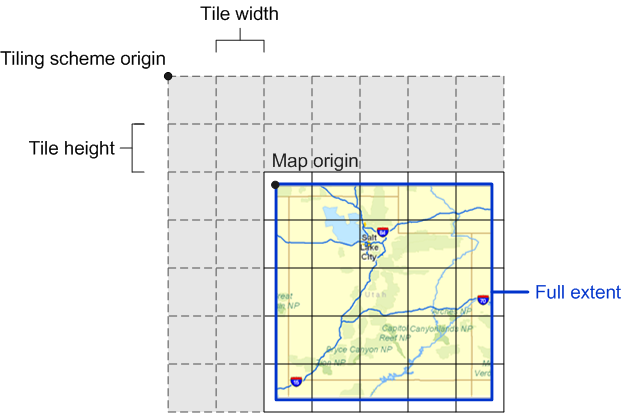
In den meisten Fällen sollten Sie den in der Software eingestellten Kachelschema-Ursprung beibehalten. Der Standardwert ist der linke obere Punkt des vom Kartendokument definierten Koordinatenbezugs. Wenn kein Koordinatenbezug im Kartendokument definiert ist, wird die linke obere Ecke des zweifachen Maximums der Vereinigungsmenge der Ausdehnungen aller Layer in der Karte verwendet.
Wenn Sie den Kachelschema-Ursprung in etwas anderes als den Standard ändern, beachten Sie, dass Kacheln nur im Kartenbereich rechts unten vom Kachelschema-Ursprung erstellt werden können. Wenn Sie nur einen bestimmten Bereich der Karte cachen möchten, ist das Erstellen von Kacheln auf Grundlage einer Feature-Class-Grenze eine bessere Option als das Ändern des Kachelschema-Ursprungs.
Dots per inch (dpi)
Punkt pro Zoll (DPI, dots per inch) verweist auf die Auflösung der Cache-Kacheln, die der Server generiert. Der Standardwert 96 ist fast immer ausreichend, außer wenn Sie hauptsächlich in einem Netzwerk arbeiten, wo die Mehrheit der Client-Computer einen anderen DPI-Wert hat. Beachten Sie, dass sich die Anpassung des DPI auf den Maßstab der Kacheln auswirkt.
Kachelhöhe und Kachelbreite
Die Standardbreite und -höhe der Kacheln beträgt 256 Pixel. Es wird empfohlen, dass Sie 256 oder 512 verwenden. Wenn Sie einen Cache erstellen, der einen anderen Cache überlagert, stellen Sie sicher, dass für beide Caches dieselbe Kachelbreite und -höhe verwendet wird.
Wenn Sie eine kleinere Kachelbreite und -höhe auswählen, wird möglicherweise die Performance der Anwendung verbessert, die Kacheln vom Cache anfordert, weil weniger Daten übertragen werden müssen. Bei erweiterten Caches und kleineren Kachelgrößen steigt jedoch die Cache-Größe, und die Erstellung dauert länger.
Speicherformat
Sie können auswählen, ob die Kacheln für effizientere Speicherung und Mobilität zusammengefasst werden oder jede Kachel als einzelne Datei gespeichert werden soll. Es gibt folgende Speicheroptionen:
- Kompakt – Im Kompaktformat enthält jede Datei im Cache ein Paket Kacheln. Die Pakete sind 128 Kacheln breit und 128 Kacheln hoch und enthalten ein Maximum von 16.384 Kacheln. Kompakte (aggregierte) Caches können viel schneller als unkomprimierte Caches kopiert werden, und sie benötigen weniger Platz auf dem Datenträger.
- Erweitert – Im erweiterten Format wird jede Kachel als Datei auf dem Datenträger gespeichert. Dies erleichtert es, die Kacheln im Cache zu sehen; es führt jedoch zu größeren Caches, deren Erstellung länger dauert und die umständlich zu kopieren sind.
Die enorme Anzahl von Dateien und Ordnern im Cache kann manchmal zu Ineffizienz in Kopierdienstprogrammen führen, einschließlich Kopieren/Einfügen in Windows. Aus diesem Grund reduzieren kompakte Caches die Kopierdauer des Caches beträchtlich. Wenn Sie einen automatischen Cache-Aktualisierungs-Workflow haben, der Kacheln auf einem Staging-Server erstellt und sie auf einen Produktionsserver kopiert, wird empfohlen, dass Sie kompakte Caches verwenden. Kompakte Caches sollten Sie auch verwenden, wenn Sie beschränkten Speicherplatz zur Verfügung haben.
Für Clients das lokale Cachen zulassen
Wenn dieses Feld aktiviert ist, können Esri Client-Anwendungen, z. B. ArcMap, einen lokalen Cache aller Kacheln führen, die sie vom Server abrufen. Dadurch kann der Client die Kacheln beim Zurückkehren zur Fläche schneller anzeigen. Clients müssen ihren Cache manuell löschen, um neuere Kacheln vom Server abzurufen; erwägen Sie daher, dieses Feld zu deaktivieren, wenn Sie den Cache häufig aktualisieren.
Für Clients das Exportieren von Cache-Kacheln zulassen
ArcGIS-Client-APIs bieten Anwendungen die Möglichkeit, Kartenkacheln zur Offline-Verwendung vom Server herunterzuladen. Durch die Aktivierung des Kontrollkästchens Für Clients das Exportieren von Cache-Kacheln zulassen werden diese Downloads autorisiert.
Umfangreiche Downloads von Kacheln können sich negativ auf die Server-Performance auswirken und das Client-Gerät überlasten. Verwenden Sie die Einstellung Export-Cache beschränken auf, um die maximale Anzahl gleichzeitig abrufbarer Kacheln zu definieren.
Tipp:
Zur Bestimmung der maximal zulässigen Kachelanzahl pro Download kann die Überprüfung der Anzahl der Kacheln im Cache hilfreich sein. Diese kann anhand des Cache-Statusberichts ermittelt werden. Weitere Informationen finden Sie unter Anzeigen des Cache-Status.Exportierte Kacheln werden im Ausgabeverzeichnis des Servers abgelegt. Wenn Sie Clients das Exportieren von Kacheln erlaubt haben, können Sie das maximal zulässige Alter für Dateien im Ausgabeverzeichnis des Servers erhöhen. Der Standardwert von 10 Minuten ist für den Client möglicherweise nicht ausreichend, um die Kacheln abzurufen, bevor sie bereinigt werden. Weitere Schritte zum Durchführen dieser Änderung finden Sie unter Bearbeiten von Serververzeichnissen in Manager.